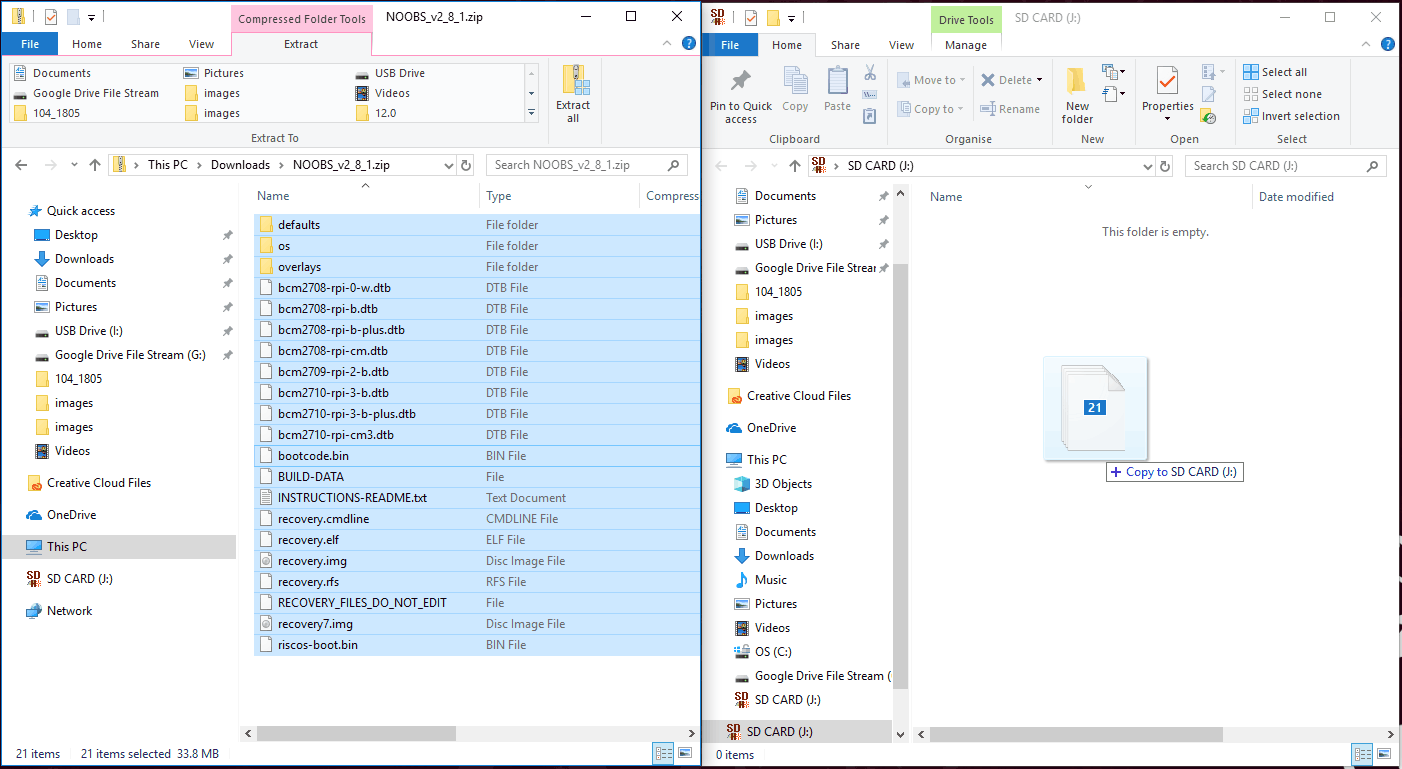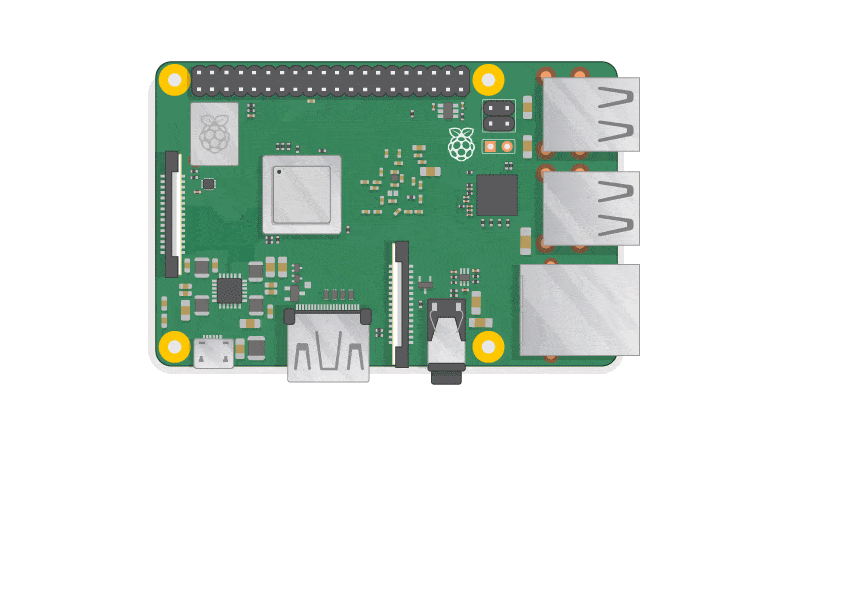Як встановити ОС на Raspberry Pi
Існує кілька моделей Raspberry Pi, але Raspberry Pi 3 Model B + – найновіша, найшвидша та найпростіша у використанні для початківців. Raspberry Pi 3 Model B + поставляється з уже встановленими Wi-Fi та Bluetooth ,, тому, крім початкового налаштування, вам не потрібно встановлювати додаткові драйвери або залежності Linux. Raspberry Pi Zero та Zero W менші та потребують менше енергії, але вони краще підходять для портативних проектів. Як правило, легше розпочати роботу з Raspberry Pi 3 і перейти на Raspberry Pi Zero, коли ви знайдете більше сценаріїв використання для Raspberry Pi.
Предмети, які вам потрібні
Ось усі елементи, які вам потрібні, щоб розпочати роботу з Raspberry Pi:
- Модель Raspberry Pi 3 Модель B +
- Блок живлення micro USB принаймні 2,5 ампера (працює будь-який зарядний пристрій для стільникового телефону, що використовує micro USB)
- Картка micro SD з принаймні 8 ГБ місця. Карти micro SD на 16 ГБ і 32 ГБ – ідеального розміру, оскільки вони забезпечують достатньо місця для
операційної системи, яку ви встановлюєте, а також багато вільного місця для інших файлів, які ви хочете додати пізніше. - USB-миша та USB-клавіатура для початкового налаштування
- Екран телевізора або комп’ютера, до якого можна під’єднати через HDMI
Є й інші додаткові додаткові засоби, включаючи чохол для вашого Raspberry Pi, кабель Ethernet та навушники або динаміки. Для вашого Raspberry Pi важливий футляр, щоб захистити його від крапель. Я кинув Raspberry Pi і зумів повністю зламати плату, змусивши мене придбати ще одну. Корпус не потрібен, але добре мати про всяк випадок. “Більші моделі Raspberry Pi, за винятком Raspberry Pi Zero і Zero W, мають стандартний порт Ethernet для безпосереднього підключення до вашого маршрутизатора. Для підключення Raspberry Pi Zero до в Інтернеті вам потрібен адаптер USB-Ethernet. На щастя, Raspberry Pi 3 Model B + і Pi Zero W можуть бездротово підключатися до вашого Wi-Fi. Я все одно підключаю кабель Ethernet від свого Raspberry Pi до маршрутизатора про всяк випадок є проблеми з підключенням до Інтернету. Я ще не знайшов застосування для додавання звуку до свого Raspberry Pi,
Отримавши всі необхідні компоненти, вам потрібно налаштувати карту microSD. Картка microSD містить операційну систему та файли, необхідні для роботи. Без картки microSD ваш Raspberry Pi не працюватиме.
Список операційних систем
Ось список усіх операційних систем, які ви можете встановити та надійно запустити на Raspberry Pi.
Ubuntu MATE
Snappy Ubuntu Core
Windows 10 IoT Core
OSMC
LibreELEC
PiNet
RISC OS
Weather Station
IchigoJam RPi
Організація Raspberry Pi воліє використовувати Raspbian, операційну систему на базі Linux, розроблену спеціально для Raspberry Pi. Існує також NOOBS, що простіше для початківців, для цього прикладу ми використовуватимемо NOOBS для встановлення на карту microSD.
Завантажте NOOBS
Ось кроки, яких потрібно виконати, щоб встановити та запустити NOOBS на карті microSD.
Перейдіть на сторінку завантажень Raspberry Pi.
Клацніть поле NOOBS там, де це позначено червоною стрілкою. Завантажте файл NOOBS.zip, як зазначено зеленою стрілкою. Збережіть NOOBS.zip у місці, де ви зможете легко отримати до нього доступ пізніше. Як тільки карта microSD буде правильно відформатована, вам потрібно буде витягти NOOBS з архіву zip та скопіювати її на карту microSD.
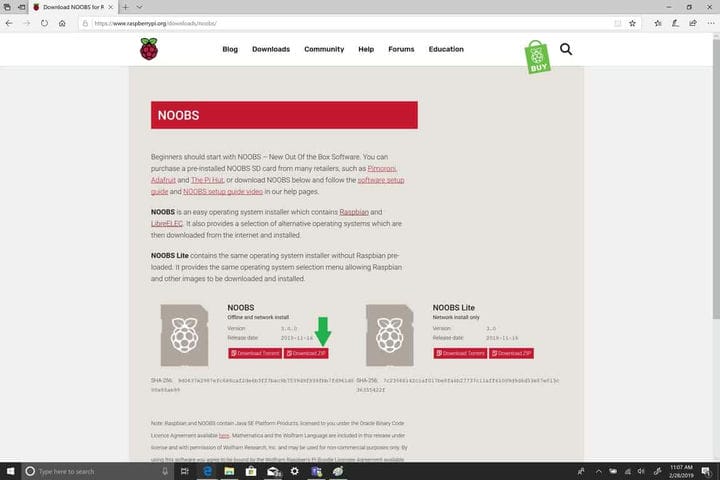
Відформатуйте карту microSD
Тепер вам потрібно підготувати карту microSD. Найкращий спосіб підготувати карту microSD – це використовувати SD Formatter. SD Formatter – це офіційний інструмент форматування SD-карт, який надає Асоціація SD, він доступний для Windows або Mac і може бути завантажений звідси.
Після встановлення використовуйте SD Formatter для форматування SD-карти. Якщо на вашому комп’ютері є гніздо для карт microSD, ви можете покласти туди карту для її форматування. В іншому випадку вам доведеться використовувати USB-пристрій для читання карт microSD. Після форматування ви готові витягувати та копіювати файли з NOOBS.zip на свою карту microSD.
Ось що вам потрібно зробити, щоб витягти файли з NOOBS.zip і скопіювати файли на свою карту microSD.
- Знайдіть завантажений файл NOOBS.zip.
- Клацніть правою кнопкою миші NOOBS.zip і виберіть розпакувати файли.
- Після вилучення файлів скопіюйте всі файли на свою карту microSD, як показано.
Після копіювання файлів вийміть карту microSD із комп’ютера. Тепер настав час підключити карту microSD, USB-клавіатуру, мишу USB, кабель HDMI до телевізора або монітора, що підтримується, і, нарешті, джерело живлення в Raspberry Pi і включити його.
Підключіть все до Raspberry Pi
Анімація надана організацією Raspberry Pi https://projects.raspberrypi.org/en/projects/raspberry-pi-setting-up
Як загальне правило, я завжди підключаю джерело живлення до Raspberry Pi в останню чергу, оскільки ОС знаходиться на карті microSD, і можуть виникнути проблеми з реєстрацією периферійних пристроїв, якщо вони підключені після завантаження ОС з карти microSD. Це інша річ, про яку слід пам’ятати, що у Raspberry Pi немає вимикача живлення. Ви також можете встановити вимикач живлення та портативний блок живлення, але це проекти на інший час. єдиний спосіб увімкнути та вимкнути Raspberry Pi – через ОС або відключивши джерело живлення.
Після увімкнення Raspberry Pi ви побачите два вогні. Червоний означає, що є живлення, а зелене світло повинно блимати, вказуючи на те, що Raspberry Pi читає файли NOOBS на карті microSD, а потім ви потрапите на робочий стіл Raspian для завершення процесу налаштування. Все готово!